Как да изтриете текстово поле в Excel 2013
Ако имате текстово поле в електронната таблица в Excel, което трябва да изтриете, тогава може би се чудите как е възможно. Има раздел Инструменти за рисуване, който се появява в горната част на прозореца, когато редактирате текстовото поле, но в това меню няма опция, която ви позволява да изтриете текстовото поле.
За щастие е възможно да се отървете от текстово поле в Excel, че нямате нужда от повече, въпреки че процесът е малко по-различен от това как традиционно бихте премахнали обекти или данни от електронна таблица. Нашето ръководство по-долу ще ви покаже как.
Как да премахнете текстово поле от електронна таблица в Excel 2013
Стъпките в тази статия бяха извършени в Microsoft Excel 2013, но също така ще работят в Excel 2010 и Excel 2016. Резултатът от изпълнението на тези стъпки е, че текстово поле, което преди е било в електронната ви таблица, сега ще бъде напълно изчезнало.
Стъпка 1: Отворете електронната си таблица в Excel 2013.
Стъпка 2: Щракнете върху рамката на текстовото поле, за да го изберете. Имайте предвид, че не можете да щракнете в текстовото поле, за да работи това. Самата кутия трябва да бъде избрана.

Стъпка 3: Натиснете клавиша Delete или Backspace на клавиатурата си, за да изтриете текстовото поле от вашата електронна таблица.
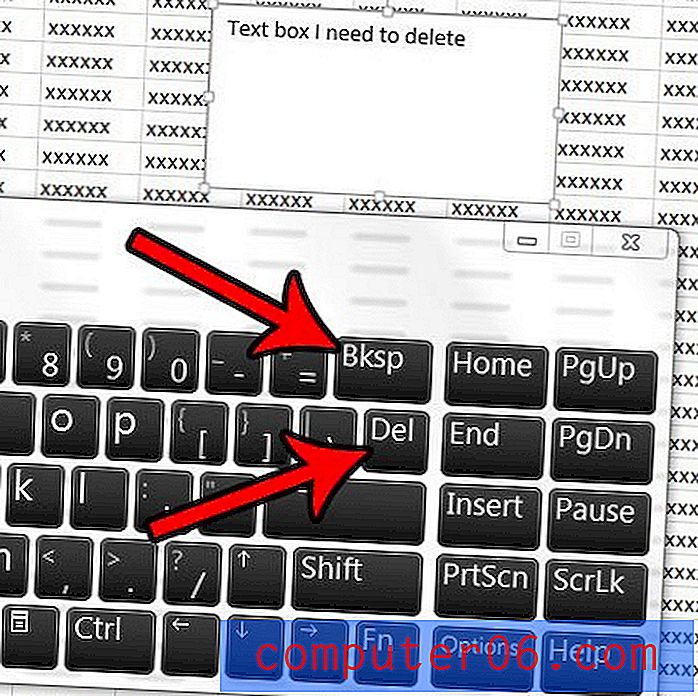
Обърнете внимание, че можете също да изберете да изрежете текстовото поле, като щракнете с десния бутон на мишката върху текстовото поле, след като щракнете върху рамката, след което изберете опцията Изрязване .
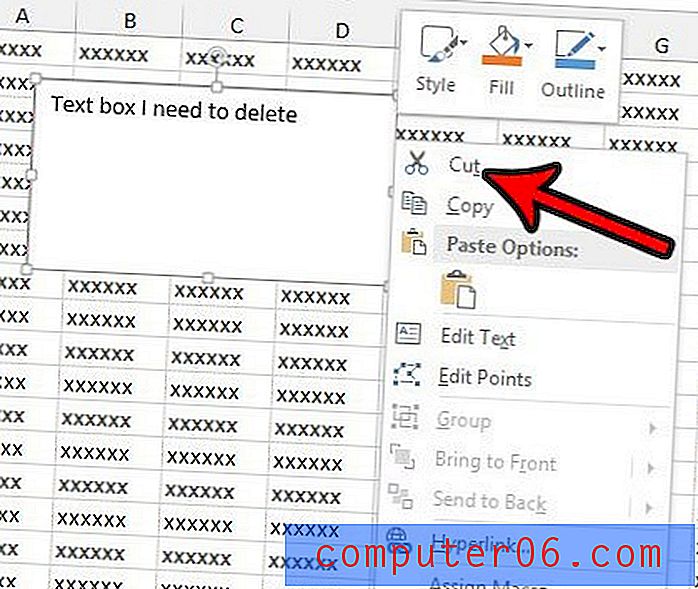
Има ли цял ред клетки в електронната ви таблица, от които вече не се нуждаете, и искате да се отървете от тях? Научете как да изтриете ред в Excel 2013 за бърз и лесен начин да премахнете много клетки наведнъж.



